
サーバー移行作業でいろいろと勉強できました。
WordPressにアップロードできるファイルのサイズはパラメーターで決まっているのですね。

WordPress
アップロードサイズの変更
(Xserverにて)
現状、Xserverのデフォルト値だと、アップロードできる最大サイズは1GBです。
設定値には合理的な理由があるのでしょう。
あまり軽率に変更する(特に、増やす)ような項目ではないと思います。
サイト移行のファイルサイズがきっかけ
Xserverには「WordPress簡単移行」というサイト移行用のツールが準備されています。
移行元と移行先の情報を設定すれば、あとはツールがうまいこと対応してくれる便利なものです。
他のサイトではうまくいったのですが。
当サイトの移行では、エラーになってしまいました。
サイトの中身が大きすぎるのですね。

移行元WordPressからのバックアップの取得に失敗しました。
エラーメッセージ
時間を空けてもう一度お試しいただくか、「WordPressの移行について」をご参照のうえ、手動で移行作業を行ってください。
こればかりはどうしようもありません。
ツールでの移行が無理であれば、プラグインを利用するか、完全手動で移行するかのどちらかです。
手動移行は難易度が高いですよ。。
移行サイズが3GBだから?
致し方ないので移行用のプラグインを使うことにしました。
特に何も考えずに All-in-One WP Migration を選択したわけですが。。
移行元サイトから移行用ファイルをダウンロードし、移行先サイトに移行用ファイルをアップロードする方式です。
移行用ファイルのサイズが3GB程度になるということは分かりました。
これだと「WordPress簡単移行」では対応できないのかもしれないと思いました。
それはよいのですが。。
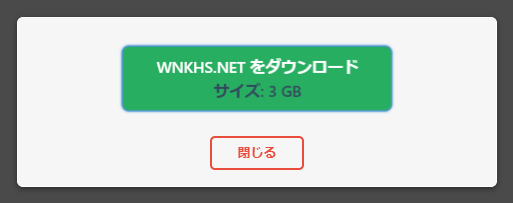
ちなみに、ダウンロードには1時間以上を要しました。。

手に入れた移行用ファイルは、移行先にアップロードする必要があります。
ところが、サイトにアップロードできるファイルの最大サイズは決められています。これが設定値ということではあるのですが。
Xserverの場合、デフォルト値は1GBです。
このため、3GBクラスのファイルは移行先であるXserver内のサイトにアップロードできないわけです。
ツールのヘルプで最大値は増やせると知る
「All-in-One WP Migration」のヘルプには、アップロードサイズを変更できることが紹介さています。
オプションを購入すれば増やせますということと併せて、手動での対応も可能であるとの記載です。
思っていたより良心的ですね。
手動でやるなら、htaccessを編集するか、php.iniを編集するかのどちらかだということで。
具体的な設定値は書かれていませんが、インターネットの集合知はなんでも教えてくれるものですよ。
php.ini を編集できる
今回はこちらでアップロードサイズを変更できました。
が、今回の作業向けに実効性はなかったので、値は戻しておきました。(デフォルトの1GB)
Xserverでは php.ini を編集できます。
サーバーパネルの「PHP」のグループ内にメニューがあります。
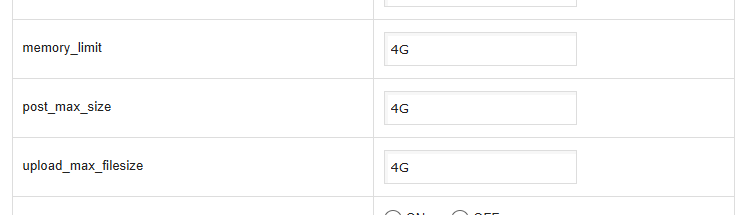
変更する対象項目は以下です。
memory_limitpost_max_sizeupload_max_filesize
項目名からすると、3だけ対応すればよいようにも思えますが。
仕様によると、3つがセットです。
同じ値にしないとアップロードサイズは増やせません。
ちなみに、1 > 2 > 3 の大きさにする必要があります。
設定できたら、システム上はすぐに反映されます。
実際、プラグインの表示が変わりました。

ただし、マシンスペックが追い付かないために、実際には意味のないことでしょう。
今回のファイルサイズはおよそ3.17GBでした。
メインメモリーの最大サイズの限界値を4GBにしたわけです。
保証されている最大値は8GBなので、無茶を言っているわけではありません。
とはいっても、他のこともやっていますし、そもそもファイルの転送にかなりの時間が必要そうな雰囲気でしたし。。
htaccessも編集できるが

ちなみに、htaccessも編集できます。
ただし、Xserverの環境ではうまくいきませんでした。
設定値がよくないのか、設定位置がよくないのか、よく分かっていません。。
php.iniで対応できましたし、設定方法も楽なので、どうしてもhtaccessでなくてはいけない事情がなければ、php.iniでの対応のほうがよさそうです。
だからといって使えるわけではない

既述のとおり、アップロードサイズの最大値を変えたからといって、必ずしも使い物になるかといえば、そうではありません。
ファイルサイズが大きいと、アップロードの時間が長くなりますし、リソースの利用状況にもよくないでしょう。
今回の移行作業では「Migrate Guru」というプラグイン(無料)を使うことで解決できました。
こちらのプラグインでは、移行用ファイルはMigrate Guruのサーバーを経由します。ローカルにファイルをダウンロードしたり、ローカルからアップロードしたりといった作業がありません。
そのため大容量サイトの移行に向いているという紹介でした。300GBでも大丈夫だそうです。
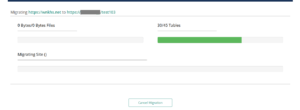
3GBクラスの移行など、大したことではないのでしょう。
おかげさまで、数分で移行は終わりました!
いろいろと勉強になる機会でした。
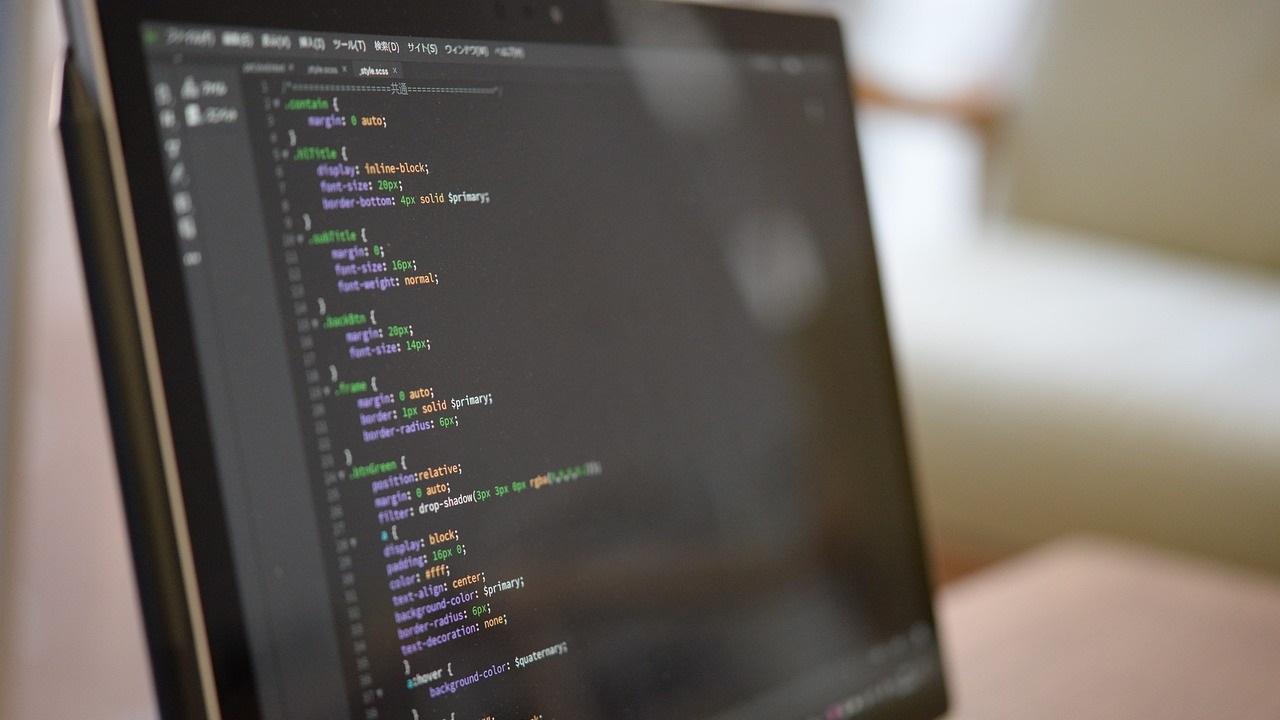


ご意見やご感想などお聞かせください! コメント機能です。